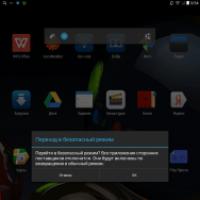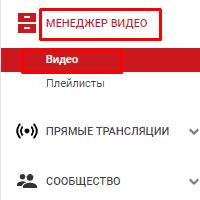Как отключить безопасный режим на андроиде lenovo. Безопасный режим на ОС Android
Ваше устройство перестало работать нормально? Безопасный режим поможет вам это исправить.
Навигация
Каждый более менее опытный пользователь компьютера в курсе , что существует в системе специальный безопасный режим , предназначенный для исправления неполадок . Андроид не является исключением , но о его безопасном режиме известно не каждому
Зачем нужен безопасный режим?
- Для начала стоит сказать , зачем вообще может пригодиться безопасный режим Андроид . Все знают , что Андроид — это демократичная система , в которой можно делать то , чего нельзя у других
- При помощи скачанных программ или вручную можно поменять внешность и работу системы так , как нужно вам . Но и из —за этого иногда нарушается работа устройства , и исправить это можно с помощью безопасного режима
- При его запуске у вас будут работать только системные приложения , и вы сможете избавиться от ненужных программ , а затем зайти в нормальном режиме
Как зайти в безопасный режим?
- Для
входа
вам
нужно
:Нажать
и
удерживать
кнопку
питания
пока
не
появится
меню
отключения
Выбрать отключение питания и удерживать на нем палец пока не покажется вот такое меню :

- После появления рабочего стола в нижнем углу появится надпись , что телефон или планшет запущен в безопасном режиме . Теперь можно сделать все необходимые действия или удалить ненужные приложения . Кроме того , вы получите возможность посмотреть , как будет работать Андроид не обремененный лишними программами

- Чтобы вернуть все на свои места перезагрузите устройство ещё раз . В некоторых ситуациях появляются сложности , и гаджет снова включается в безопасном режиме . Чтобы это исправить достаньте ненадолго батарею и вставьте её обратно
Как отключить безопасный режим?
Существует несколько способов , позволяющих это сделать:
- Для деактивации ненадолго отключите ваше устройство и достаньте из него батарею . После этого подождите секунд 30 и поставьте её на место . После этого устройство должно загружаться в обычном режиме с работой всех программ и самой системы
- Этот метод не универсальный , потому что сегодня не у каждого смартфона или планшета предусмотрена съёмная батарея . В особенности это касается многих китайских моделей . Поэтому данное обстоятельство не позволяет применять его абсолютно ко всем устройствам
- устройства . Как только оно начнёт загружаться , нажмите кнопку «Домой » и не отпускайте , пока гаджет не включился окончательно
- В некоторых случаях функция перезагрузки просто отсутствует у устройства . В таком случае нужно просто выключить гаджет и включить аналогичным способом
- Для третьего способа нужно выключить или перезагрузить устройство . При запуске нужно нажать и держать кнопку уменьшения громкости , пока телефон полностью не загрузится
- По
окончании
этих
действий
вы
попадете
в
системную
часть
устройства
, где
нужно
нажать
«Wipe
data
/Factory
Reset
»
Выбирать нужно при помощи кнопки отключения . Далее вам откроется экран для подтверждения удаления всех данных со смартфона , на что следует ответить положительно - После этого подождите пока вся информация удалится из гаджета и перезагрузите его в нормальном режиме
- У некоторых моделей вместо уменьшения нужно подержать увеличение громкости . Тут уже все зависит от устройства и операционной версии
- В любом случае хотя бы один из вышеперечисленных методов поможет вам справиться с отключением безопасного режима на устройстве , и тогда оно снова будет работать нормально
Видео: Как убрать безопасный режим на ОС Андроид?
Перед тем как отключить безопасный режим на телефоне «Самсунг» (техническая оболочка), разберёмся, что это за режим, как в него войти, как выйти, и зачем он вообще нужен смартфону или планшету.
Здесь можно провести параллель с компьютерными операционными системами, вроде той же «Виндовс». Когда что-то идёт не так или произошёл какой-то сбой, ПК перезагружается в экстренном порядке и предлагает вам загрузить систему в техническом режиме для решения возникший проблем.
Примерно также дела обстоят и на платформах «Андроид», в том числе и у корейского производителя. Перед тем, как отключить безопасный режим на «Самсунге», важно знать, что включается он для диагностики, выявления и последующего решения каких-то появившихся проблем и устранения неполадок.
Как работает этот режим?
Во время загрузки операционной системы в память подгружаются только базовые утилиты и приложения, то есть тот софт, который был установлен в стоковую (официальную) прошивку. Все прочие программы, инсталлированные во время пользования телефоном, сохраняются в базе данных (на накопителе) и не активируются. Иными словами, вы получаете чистую систему без лишнего «мусора».

После подгрузки основных системных файлов вы можете просмотреть историю установки приложений и удалить то, которое вызвало сбой платформы, а после перезагрузится уже без него. Имейте это в виду, перед тем, как отключить безопасный режим на «Самсунге». То есть сначала удаляете программу, а потом отключаете тех.оболочку.
Как включить техническую оболочку?
Активации этого режима сродни обычному включению гаджета, только при этом, после нажатия на кнопку питания и появления на экране надписи «Самсунг» нужно удерживать качельку громкости в положении «-» или «вниз». Если у вас старая платформа «Андроид» (версии 2.хх или 3.хх), то вместо качельки нажмите на клавишу «Меню».
Как отключить безопасный режим на «Самсунге»?
Процесс деактивации ещё проще. Для этого достаточно просто перезагрузить ваш смартфон или планшет так, как это вы делаете в обычном порядке, и техническая оболочка должна отключиться.
Если этого не произошло, то следует выполнить аналогичные включению режима действия, то есть снова перезагрузить девайс и после появления надписи «Самсунг» удерживать либо качельку громкости («Андроид» версии 4.хх и выше), либо клавишу «Меню» (версия ОС 2.хх или 3.хх).
Когда засветится заставка платформы, кнопку или качельку можно отпустить, и устройство должно запуститься в привычной для пользователя оболочке. Имейте эти моменты в виду, перед тем, как отключить безопасный режим на «Самсунге».
Каждый из нас наверняка слышал о безопасном режиме в операционной системе Windows. Но не все знают о наличии такового и в Google Android. Поэтому, когда телефон вдруг загружается в Safe Mode, для человека это становится новостью и сразу возникает логичный вопрос: как отключить безопасный режим на Андроиде? Именно об этом мы и расскажем в сегодняшней статье.
Безопасный режим в Android необходим для отладки сбойного программного обеспечения. То есть, если какое-либо ПО, установленное пользователем, выдает ошибку, можно запустить ОС без него именно в безопасном режиме.
Например, какая-то программа может дать настолько серьезный сбой, что человек даже не сможет открыть настройки Андроид, чтобы удалить ее. Не делать же в самом деле Hard Reset. В таких случаях запускается тот самый безопасный режим, производятся все необходимые отладочные операции, затем функция отключается.
Признаки функции
Как же определить, что на нашем смартфоне запущен такой режим? Все очень просто. В определенном месте экрана (в нашем случае – левая нижняя сторона) выводится соответствующая надпись. Вот так она выглядит на восьмой версии зеленого робота:
Отключаем режим
Ниже мы подготовили для вас несколько вариантов, способных помочь с ошибками в Андроид и отключить надоевший безопасный режим.
При помощи системного меню
Вообще, данная функция должна автоматически деактивироваться при перезагрузке Android. Так что в первую очередь попробуйте просто зажать кнопку питания и перезагрузить смартфон.
Если после перезагрузки надпись не исчезла, значит, режим активируется какой-то системной службой или одним из приложений. В таком случае действовать нужно так, как написано ниже.
Удержание кнопки включения
Более жесткий сброс безопасного режима вполне достижим после длительного удержания кнопки питания. Не стесняйтесь держать Power – для этого порой требуется до 15 секунд.
В некоторых моделях телефонов такая манипуляция попросту не срабатывает, однако попробовать стоит.
Существует еще один вариант, который является даже более жёстким, чем описанный выше. Естественно, она пригодится только владельцам гаджетов со съемным аккумулятором. По сути, тут все понятно: снимите заднюю крышку телефона и просто вытащите из него батарею. Далее вставляем батарейку назад и включаем смартфон.
Заметка: не нужно вставлять аккумулятор сразу, подержите телефон без него около минуты.
Сброс к заводским настройкам
- Переходим к параметрам Андроид. Найти их можно либо в «шторке» уведомлений, либо в меню приложений.
- Далее, в зависимости от вашей модели телефона, ищем пункт системных настроек.
- Вот тот самый раздел, который нам нужен. Жмем по обозначенной надписи.
- Из вариантов сброса выбираем самый бескомпромиссный.
- Для начала процесса жмем кнопку, отмеченную стрелкой на скриншоте ниже.
После этого вам придется подтвердить действие вводом пароля и система будет сброшена. Естественно, телефон перезагрузится.
Панель уведомлений
В некоторых случаях, очень редко, функция отключения безопасного режима выносится в меню переключателей строки уведомления. Проверьте, возможно и у вас он окажется там же.
Удержание кнопки «Домой»
Иногда может подействовать еще одна маленькая хитрость. Во время включения телефона нужно зажать и удерживать кнопку «Домой» или, как ее еще называют, Home.
То же самое может сработать и с зажатой кнопкой громкости вниз или вверх. Попробуйте и тот, и другой вариант.
Удаление проблемного приложения
Если причиной не выключаемого безопасного режима в Андроид стало приложение, его нужно удалить. О том, что ошибку вызывает именно программа, можно легко догадаться.
Например, все работало хорошо еще вчера, но тут вам понравилась новая галерея и, конечно же, она была установлена. И после этого мертвым грузом повис безопасный режим. Давайте это исправим:
- Переходим к настройкам телефона.
- Идем к отмеченному пункту.
- Выбираем приложение, которое стало камнем преткновения между вами и зеленым роботом.
Data-lazy-type="image" data-src="http://androidkak.ru/wp-content/uploads/2016/09/bezopasnyj-rezhim-vyhod..png 400w, http://androidkak.ru/wp-content/uploads/2016/09/bezopasnyj-rezhim-vyhod-300x178.png 300w" sizes="(max-width: 280px) 100vw, 280px">
 Операционная система Андроид предоставляет широчайшие возможности самостоятельного редактирования системных файлов и установки сторонних приложений. Но иногда это оборачивается против самого пользователя: новая программа или внесённые изменения становятся причиной неполадок и сбоев. Специально для таких случаев, в Андроиде предусмотрена функция безопасного режима (Safe Mode), предназначение которой такое же, как и в системе Windows: загрузка устройства в Safe Mode запускает лишь предустановленные программы (те, которые были установлены производителем).
Операционная система Андроид предоставляет широчайшие возможности самостоятельного редактирования системных файлов и установки сторонних приложений. Но иногда это оборачивается против самого пользователя: новая программа или внесённые изменения становятся причиной неполадок и сбоев. Специально для таких случаев, в Андроиде предусмотрена функция безопасного режима (Safe Mode), предназначение которой такое же, как и в системе Windows: загрузка устройства в Safe Mode запускает лишь предустановленные программы (те, которые были установлены производителем).
Таким образом, пользователь избавляется от ряда проблем, возникших вследствие загрузки сторонних программ или повреждения самой операционной системы:
- появление вредоносного программного обеспечения
- зависание
- сильное торможение
- быстрая разрядка аккумулятора и прочее
Одновременно с этим, безопасный режим даёт возможность оценить скорость работы «чистого» Андроид, без дополнительной графики и приложений.
Андроид-устройство автоматически может переходить в безопасный режим функционирования в результате сбоев операционной системы либо из-за некорректно работающих приложений.
Из этого руководства вы узнаете, как можно отключить безопасный режим на Андроиде различными способами.
Примечание. Действенность рассматриваемых инструкций зависит от вида мобильного устройства (планшета, мобильного), производителя (например, Алкатель, Самсунг и т.д.), версии операционной системы. То есть не все способы могут быть задействованы на вашем девайсе.
Способ №1: извлечение аккумулятора
Внимание! Данный способ подходит только для смартфонов со съёмной батареей.
- Выключите телефон.
- Снимите заднюю крышку корпуса. Полностью вытащите аккумулятор.
- Подождите 1-2 минуты.
- Обратно вставьте аккумулятор, включите телефон.
После этих действий ОС должна запуститься в обычном режиме.
Способ №2: деактивация в процессе перезагрузки
1. Активируйте опцию перезапуска системы.
2. Удерживайте кнопку «Домой» до полного завершения загрузки.
Внимание! Если в телефоне не предусмотрена программная команда перезагрузки, выключите и затем включите устройство при помощи соответствующих клавиш.

Способ №3: изменение настроек в системном меню
Примечание. Данный метод отключения можно использовать на отдельных моделях мобильных от Samsung и Sony.
1. Запустите команду «Перезагрузка» или выключите и снова включите мобильное устройство.
2. В процессе загрузки системы удерживайте клавишу «уменьшения громкости» до тех пор, пока полностью не завершится процедура запуска.
Внимание! В некоторых телефонах вместо «уменьшения громкости» необходимо удерживать клавишу «увеличения громкости».

3. В появившемся на дисплее системном меню выберите опцию «…factory reset».

4. Подтвердите запрос о том, что вы желаете удалить все данные. Под строкой вопроса «… of all user data» выберите ответ «Yes» (Да).
5. По окончании очистки через меню запустите загрузку в стандартном режиме (reboot system now).

Способ №5: для Samsung c системой не старше версии 2.3
1. Выполните перезапуск посредством отключения-включения.
2. Удерживайте кнопку «Меню» по ходу загрузки.
Способ №6: удаление программ
1. Деинсталлируйте из памяти телефона недавно установленные приложения через меню «Настройки».
2. После удаления перезагрузите систему. Если активация режима была вызвана именно «конфликтным» программным обеспечением, на телефоне автоматически восстановится стандартное функционирование.
Успешной и быстрой вам настройки ОС Android!